Jak utworzyć wykres spalania w arkuszach google
Wykres postępu to wykres przedstawiający idealny przebieg zadań w porównaniu z rzeczywistym postępem zadań w organizacji.
Ten typ wykresu może pomóc zespołom i menedżerom projektów określić, czy pracują w zaplanowanym tempie.
W tym samouczku przedstawiono krok po kroku przykład tworzenia następującego wykresu postępu w Arkuszach Google:

Chodźmy!
Krok 1: Wprowadź dane
Najpierw przejdźmy do następującego zbioru danych, który pokazuje idealny postęp zadania w porównaniu z rzeczywistym postępem zadania według daty:
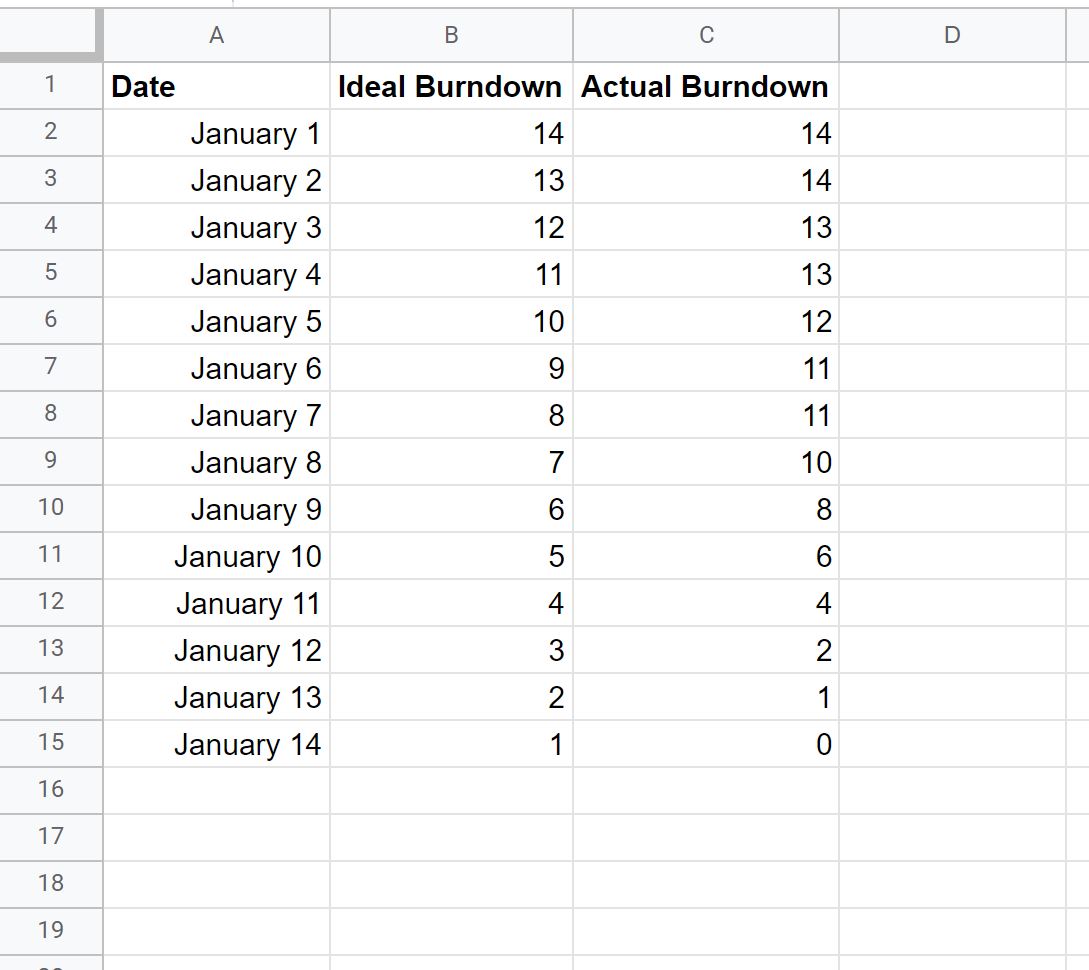
Krok 2: Wstaw wykres spalania
Następnie zaznacz komórki w zakresie A1:C15 , a następnie kliknij kartę Wstaw , a następnie Wykres :
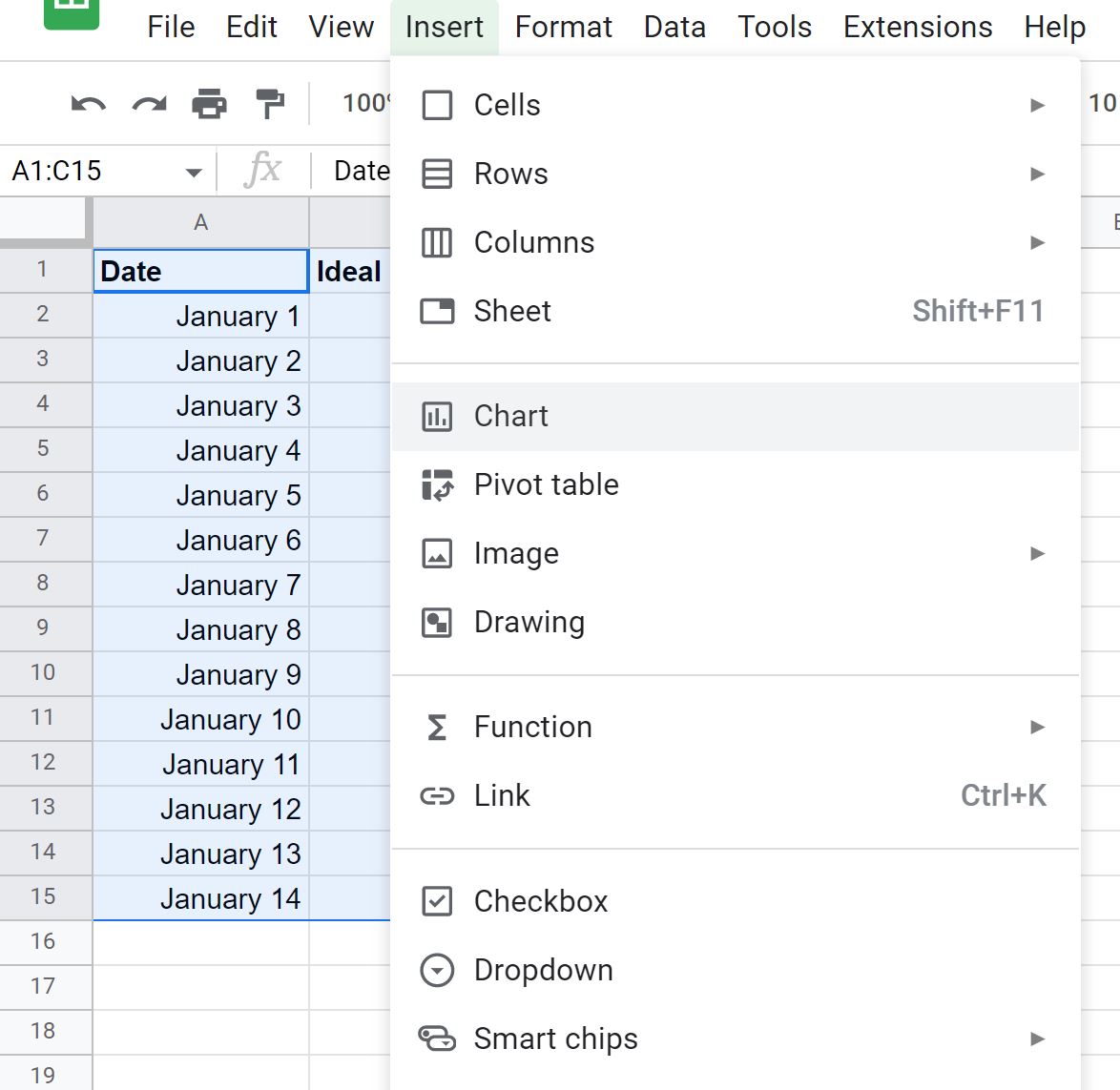
W panelu Edytor wykresów , który pojawi się po prawej stronie ekranu, jako typ wykresu wybierz Wykres liniowy :
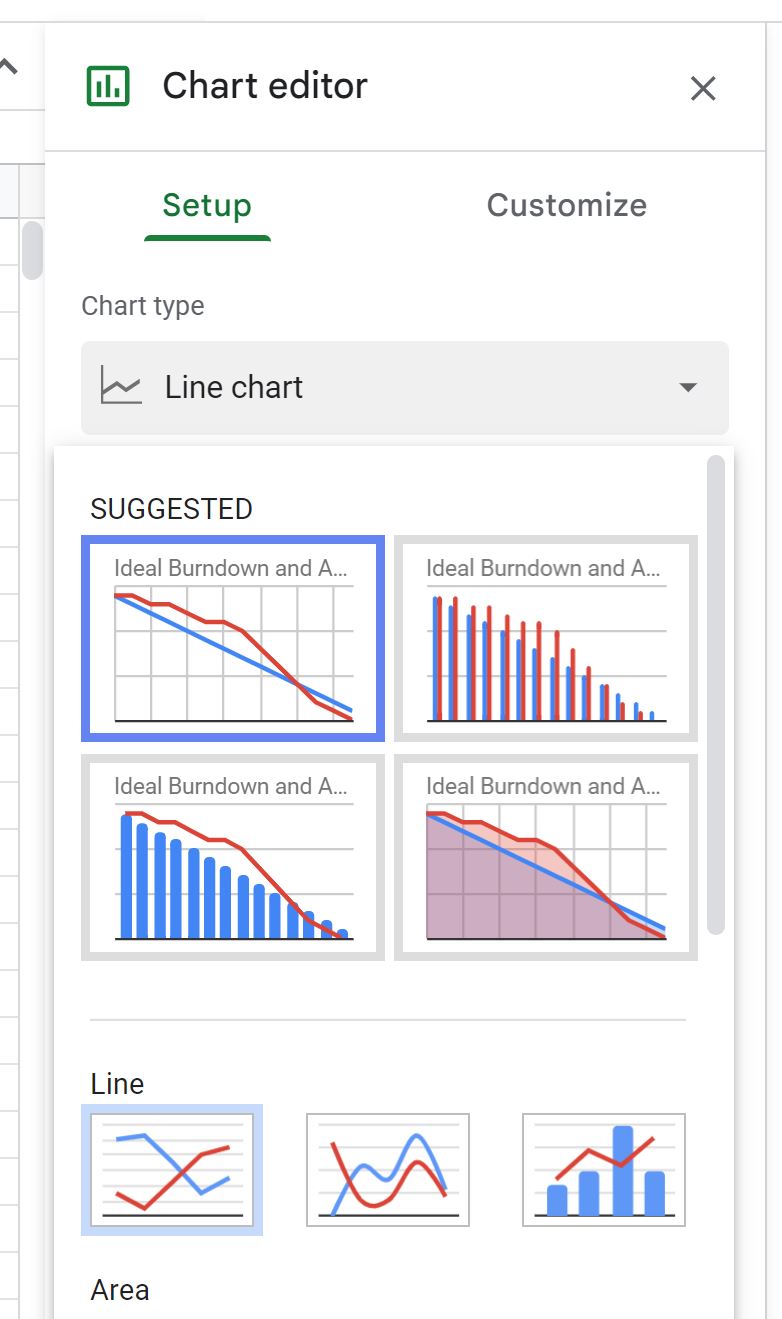
Pojawi się następująca tabela:

Możesz dowolnie dostosować tytuł, kolory, styl linii i etykiety osi, aby nadać wykresowi pożądany wygląd.
Krok 3: Zinterpretuj wykres spalania
Niebieska linia na wykresie spalania przedstawia „idealny” lub „planowany” przebieg zadań.
Czerwona linia przedstawia „prawdziwy” przebieg zadania.
Gdy czerwona linia znajduje się powyżej niebieskiej linii, zespół wykonuje zadania wolniej niż oczekiwano, a gdy czerwona linia znajduje się poniżej niebieskiej linii, zespół wykonuje zadania szybciej niż oczekiwano.
Z powyższego wykresu postępu widzimy, że do 11 stycznia zespół realizuje zadania wolniej niż planowano.
Po tym momencie czerwona linia znajduje się poniżej niebieskiej linii, co oznacza, że zespół wykonuje zadania szybciej niż oczekiwano.
Uwaga : w tym przykładzie dla osi X użyliśmy pojedynczych dni, ale możesz także użyć odstępów tygodniowych, dwutygodniowych lub innych standardowych odstępów dla konkretnego zespołu lub firmy.
Dodatkowe zasoby
Poniższe samouczki wyjaśniają, jak wykonywać inne typowe zadania w Arkuszach Google:
Jak dodać średnią linię do wykresu w Arkuszach Google
Jak dodać linię trendu do wykresu w Arkuszach Google
Jak narysować wiele linii w Arkuszach Google